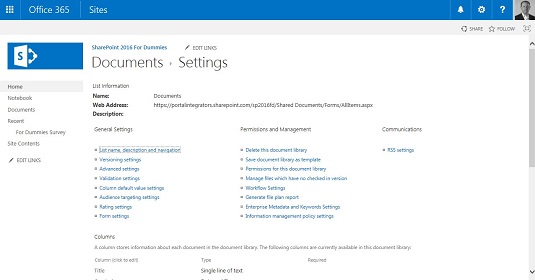La majoria de les aplicacions de SharePoint es basen en una llista o biblioteca. Una llista o biblioteca té una pàgina de configuració on podeu configurar la vostra aplicació. Per veure o canviar la configuració de la vostra aplicació Biblioteca o Llista, feu servir la pàgina Configuració de la biblioteca o Configuració de la llista. Aquesta pàgina és el centre on podeu trobar totes les opcions per configurar i personalitzar la vostra aplicació Llista o Biblioteca per satisfer els vostres requisits empresarials. Podeu trobar dreceres a moltes d'aquestes opcions a la cinta.
Seguiu aquests passos per accedir a la pàgina Configuració de la biblioteca o Configuració de la llista:
Navegueu a la vostra biblioteca o llista fent clic al nom de la biblioteca o llista a la pàgina Contingut del lloc.
Podeu accedir a la pàgina Contingut del lloc des de la icona d'engranatge de configuració.
A la cinta, feu clic a la pestanya Biblioteca o Llista.
Localitzeu la secció Configuració, que es troba a l'extrem dret.
Feu clic al botó Configuració de la biblioteca (o llista).
Feu clic al botó Configuració de la biblioteca per canviar la configuració de la biblioteca.
Apareix la pàgina Configuració de la biblioteca o Configuració de la llista.
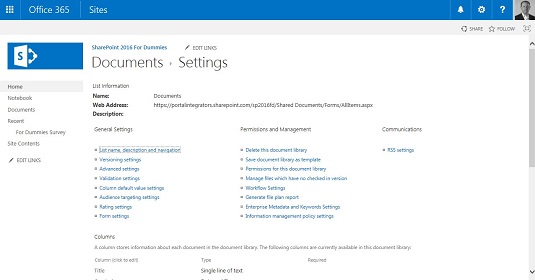
La pàgina Configuració de la biblioteca o Configuració de la llista.
La pàgina de configuració de la biblioteca (o llista) està dividida en diverses seccions. Cada secció conté moltes opcions de configuració. Dedica una estona a navegar per aquesta pàgina. Algunes de les seccions que veus inclouen
- Informació de la llista: mostra el nom de la biblioteca (o llista), l'adreça web i la descripció.
Podeu canviar el nom i la descripció de la llista fent clic a l'enllaç Nom de la llista, Descripció i navegació a la columna Configuració general.
L'adreça web està configurada a la vista predeterminada de la llista. Canvieu la vista predeterminada desplaçant-vos cap avall fins a la secció Visualitzacions de la pàgina de configuració de la biblioteca (o llista).
Quan enllaceu a una llista o biblioteca, utilitzeu l'arrel de l'adreça web. D'aquesta manera, podeu canviar la vista predeterminada quan vulgueu sense necessitat de canviar cap enllaç que s'orienti a la llista.
- Configuració general: inclou el nom i la descripció de la llista, així com la configuració de versions, avançat, validació, valor predeterminat de columna, puntuació, orientació al públic i formulari. Consulteu la Taula 7-1 per obtenir una llista completa de la configuració general.
- Permisos i gestió: inclou desar la biblioteca o la llista com a plantilla, així com la configuració dels permisos, la gestió de fitxers, el flux de treball, la política de gestió de la informació i les metadades i les paraules clau de l'empresa. També podeu generar un informe del pla de fitxers des d'aquesta secció.
- Comunicacions: configureu la configuració de RSS i de correu electrònic entrant per a la biblioteca o llista.
- Tipus de contingut: si heu configurat la vostra biblioteca o llista per permetre els tipus de contingut, apareixerà una secció de tipus de contingut. Utilitzeu aquesta secció per associar tipus de contingut amb la vostra llista o biblioteca. Amb els tipus de contingut, podeu reutilitzar columnes entre llocs, així com entre llistes i biblioteques.
- Columnes: creeu, visualitzeu, afegiu i modifiqueu columnes per a la biblioteca o llista.
Podeu crear la vostra pròpia columna només per a aquesta llista, afegir una columna de lloc a partir de les columnes de lloc de SharePoint preconfigurades o crear una nova columna de lloc que trieu que es pot afegir a diverses llistes.
- Vistes: Mostra i modifica les vistes de la biblioteca o de la llista. També podeu crear noves vistes.
Opcions de configuració de la configuració general
| Nom de configuració |
El que pots aconseguir |
| Nom de la llista, descripció i navegació |
Tal com sona! |
| Versioning |
Configureu l'aprovació d'elements, el control de versions (principal i menor) i sol·liciteu la sortida. |
| Avançat |
Una gran quantitat d'opcions, com ara permetre la gestió de tipus de contingut, visibilitat de cerca, permetre carpetes o visualitzar fulls de dades. |
| Validació |
Us permet crear fórmules que comparen dues o més columnes de la vostra biblioteca o llista. |
| Valor predeterminat de la columna |
Afegiu o editeu els valors predeterminats per a les columnes indicades a la biblioteca o la llista Configuració de validació. |
| Valoració |
Una opció Sí o No que permet puntuar elements de la biblioteca o llista. |
| Orientació al públic |
Una opció Sí o No que permet que la biblioteca o la llista faci servir l'orientació per públic. Si activeu l'orientació per públic, es crea una columna d'orientació per a aquesta llista. Alguns elements web poden utilitzar aquestes dades per filtrar el contingut de la llista en funció de si l'usuari es troba a l'audiència. |
| Formulari |
Disponible només per a llistes. Necessiteu InfoPath per utilitzar aquesta configuració. Tanmateix, com que Microsoft va deixar d'enviar InfoPath a Office 2016, la vostra única opció és utilitzar una versió anterior d'InfoPath. Com que InfoPath està a punt de sortir, estigueu preparat perquè aquesta opció desaparegui en futures versions de SharePoint. |
Molts propietaris de llocs no canvien mai les opcions de configuració predeterminades; alguns simplement canvien el nom de la llista o suprimeixen la llista. Per a altres, aquest nivell de detall de configuració opcional és el que volen saber primer! Microsoft proporciona descripcions sobre com i/o per què utilitzar la configuració a cadascuna de les pàgines de configuració individuals; tanmateix, hi ha tantes opcions per recordar!